2019.1 OPEL COMBO E radio
[x] Cancel search: radioPage 76 of 129

76RadioFM-DAB-linksDeze functie maakt het mogelijk om
over te schakelen van een FM-station
op een DAB-station of andersom.
Er wordt overgeschakeld van een
FM-station op een DAB-station zodra
het desbetreffende DAB-station
beschikbaar is. Het wordt daarom
geadviseerd om favoriete stations op
te slaan als DAB-stations om frequent
overschakelen tegen te gaan.
Er wordt overgeschakeld van een
DAB-station op een FM-station, als
het signaal te zwak is voor ontvangst
door de receiver.
Activering
Een voorwaarde vóór activering van
de FM-DAB-links is dat RDS moet zijn
geactiveerd.
Om FM-DAB-links te activeren, moet
u OPTIES selecteren in het hoofd‐
menu radio en vervolgens FM-DAB
activeren.
Het volgende symbool verschijnt bij
activering van FM-DAB-links:
Uitschakelen
Om FM-DAB-links te deactiveren,
moet u OPTIES selecteren in het
hoofdmenu radio en vervolgens FM-
DAB deactiveren.
FM-DAB-links wordt automatisch
gedeactiveerd bij deactivering van
RDS .
Page 83 of 129

Spraakherkenning83SpraakdoorschakelingVia de spraakdoorschakeling van het Infotainmentsysteem hebt u toegang
tot de spraakherkenningscomman‐
do's op uw smartphone.
Spraakdoorschakeling is beschik‐
baar bij telefoonprojectie via Apple
CarPlay en Android Auto 3 80.
Gebruik Geïntegreerde spraakherkenning
Spraakherkenning activeren Let op
Tijdens een actief telefoongesprek is
spraakherkenning niet beschikbaar.Activeren door de knop w op het stuur
in te drukken
Druk op w op het stuurwiel.
Het audiosysteem wordt onderdrukt,
u wordt gevraagd een commando te
geven en op het display verschijnen
hulpmenu's met de belangrijkste
commando's die beschikbaar zijn.De spraakherkenning is klaar voor
spraakcommando's, nadat er een pieptoon klinkt.
U kunt nu een spraakcommando geven om een systeemfunctie te star‐ ten (bijvoorbeeld een vooraf ingesteld radiostation afspelen).
Volume van gesproken vragen
aanpassen
Druk de volumeknop op het stuurwiel
omhoog (hoger volume) À of
omlaag (lager volume) Á.
Een gesproken vraag onderbreken
Als ervaren gebruiker kunt u een
gesproken vraag onderbreken door
even op w op het stuurwiel te drukken.
U kunt ook "Dialoogmodus instellen
op ervaren".
Er klinkt meteen een pieptoon en u
kunt zonder te wachten een
commando uitspreken.
Een dialoogreeks annuleren
Druk op v op het stuurwiel om een
dialoog te annuleren en de spraak‐
herkenning te deactiveren.Als u een bepaalde periode lang geen
commando geeft of als u comman‐
do's geeft die het systeem niet
herkent, wordt de dialoog automa‐
tisch geannuleerd.
Bediening via spraakcommando's
Volg de gesproken instructies en de
teksten op het display.
Voor de beste resultaten: ● Luister naar de gesproken vraag en wacht op de pieptoon voordatu een commando uitspreekt of
antwoordt.
● Lees de voorbeeldcommando's op het display.
● U kunt de gesproken vraag onderbreken door nogmaals op
w te drukken.
● Wacht op de pieptoon en spreek het commando op natuurlijke
wijze uit, niet te snel, niet te lang‐
zaam.
De commando's bestaan doorgaans
uit één instructie.
Page 89 of 129

Telefoon89Telefoongesprek startenTelefoonnummer invoeren
Voer een telefoonnummer in met het
toetsenblok in het hoofdmenu tele‐
foon.
Bij invoer van cijfers verschijnen
corresponderende vermeldingen in
de contactenlijst in alfabetische volg‐
orde.
Tik op de gewenste lijstvermelding
om een telefoongesprek te starten.
Contactenlijst gebruiken
De contactenlijst bevat alle telefoon‐
boekposten afkomstig uit het verbon‐ den Bluetooth-apparaat.
Selecteer Contacten om de contac‐
tenlijst te bekijken.Een contact zoeken
De contacten staan op volgorde van
voor- of achternaam. Tik op OPTIES
gevolgd door p om de volgorde te
wijzigen.
Tik op H of I om door de lijst te
bladeren.
Tik op * om een contact te zoeken via
het toetsenbord.
Tik op r gevolgd door de desbetref‐
fende letter om een contact te zoeken op basis van de eerste letter.Een contact aanpassen of verwijde‐
ren
Selecteer ð naast het contact gevolgd
door de gewenste optie.
Oproepgeschiedenis gebruiken
Alle ontvangen, uitgaande of gemiste
oproepen worden vastgelegd.
Selecteer Gesprekkenlijst om de
oproepgeschiedenis te bekijken.
Selecteer de gewenste lijstvermel‐
ding aan om een telefoongesprek te
starten.
Inkomend telefoongesprek
Als er bij een inkomende oproep een audiomodus, zoals de radio- of USB-
modus, actief is, wordt het geluid van
de audiobron onderdrukt en blijft dit
zo totdat het gesprek wordt beëin‐
digd.
Er verschijnt een melding met het
telefoonnummer of de naam van de
beller.
Tik op v om het gesprek aan te
nemen.
Tik op @ om het gesprek af te
wijzen.
Page 92 of 129

92TrefwoordenlijstAAfbeeldingen weergeven ..............80
Afbeeldingsbestanden ..................78
Afbeelding via USB activeren .......80
Algemene aanwijzingen ...60, 77, 85
Algemene informatie ..............78, 82
Bluetooth ................................... 78
DAB ........................................... 75
Infotainmentsysteem .................60
Smartphone-applicaties ............78
Telefoon .................................... 85
USB ........................................... 78
Audio afspelen .............................. 79
Audiobestanden ........................... 78
Audio via USB activeren ...............79
Automatisch volume .....................70
B Balance......................................... 69
Basisbediening ............................. 67
Bediening...................................... 88 CD ............................................. 77
Externe apparaten ....................78
Menu ......................................... 67
Radio ......................................... 73
Telefoon .................................... 88
Bedieningselementen Infotainmentsysteem .................62
Stuurwiel ................................... 62
Bedieningspaneel Infotainment ....62Beeldscherm
helderheid aanpassen ...............70
taal wijzigen............................... 70
Bel Beltoon ...................................... 88
Functies tijdens het gesprek .....88
Inkomend gesprek ....................88
Telefoongesprek starten ...........88
Beltoon ......................................... 88
Beltoonvolume .......................... 70
Bestandsformaten ........................78
Afbeeldingsbestanden ..............78
Audiobestanden ........................78
Bluetooth Algemene informatie .................78
Apparaat aansluiten ..................78
Bluetooth-verbinding .................86
Koppelen ................................... 86
Menu Bluetooth-muziek ............79
Telefoon .................................... 88
Bluetooth-muziek activeren ..........79
Bluetooth-verbinding ....................86
C Cd-speler ...................................... 77
Cd-speler activeren ......................77
Contacten ..................................... 88
Page 93 of 129

93DDAB FM-DAB-links ............................ 75
Datum instellen ..................................... 70
Digital Audio Broadcasting ...........75
Display-instellingen....................... 80
Displaytaal wijzigen ......................70
E Equalizer....................................... 69
F
Fabrieksinstellingen ......................70
Fader ............................................ 69
G
Gebruik ....................... 64, 73, 77, 83
Bluetooth ................................... 78
CD ............................................. 77
Menu ......................................... 67
Radio ......................................... 73
Telefoon .................................... 88
USB ........................................... 78
Geluidsinstellingen .......................69
I
Infotainmentsysteem inschakelen 64
K Koppelen ...................................... 86M
Menubediening ............................. 67
Mobiele telefoons en CB-zendapparatuur ...................90
Mute.............................................. 64
N
Noodoproep .................................. 87
O Oproepgeschiedenis ....................88
Overzicht bedieningselementen ...62
P Persoonlijke instellingen ...............70
Profielinstellingen .........................70
R Radio Afstemmen op station ...............73
DAB configureren ......................75
DAB-berichten ........................... 75
Digital Audio Broadcasting
(DAB) ........................................ 75
Frequentiebereik selecteren .....73
Gebruik...................................... 73
Inschakelen ............................... 73
Radio Data System (RDS) ........74
RDS configureren...................... 74
Regio-instelling.......................... 74
Regionaal .................................. 74Station zoeken.......................... 73
Stations oproepen .....................73
Stations opslaan .......................73
Voorkeuren................................ 73
Radio activeren............................. 73
Radio Data System ...................... 74
RDS .............................................. 74
Regio-instelling ............................. 74
Regionaal ..................................... 74
S Selectie van frequentiebereik .......73
Smartphone .................................. 78
Telefoonweergave ....................80
Smartphone-applicaties gebruiken .................................. 80
Software bijwerken .......................70
Spraakherkenning ........................82
Stations oproepen ........................73
Stations opslaan ........................... 73
Stemherkenning ........................... 82
Systeeminstellingen...................... 70
T
Telefoon Algemene informatie .................85
Bluetooth ................................... 85
Bluetooth-verbinding .................86
Contacten .................................. 88
Een nummer invoeren ...............88
Functies tijdens het gesprek .....88
Page 95 of 129

Inleiding....................................... 96
Basisbediening .......................... 103
Radio ......................................... 108
Cd-speler ................................... 112
USB-poort .................................. 113
Streaming audio via Bluetooth ...116
Spraakherkenning ......................118
Telefoon ..................................... 119
Trefwoordenlijst ......................... 126Graphic-Info-Display
Page 96 of 129

96InleidingInleidingAlgemene aanwijzingen...............96
Antidiefstalfunctie ......................... 97
Overzicht bedieningselementen ..98
Gebruik ...................................... 101Algemene aanwijzingen
Het Infotainmentsysteem Radio biedt u eersteklas Infotainment voor in uw
auto.
Dankzij de FM-, AM- of DAB-radio‐
functies kunt u diverse radiozenders
beluisteren. Desgewenst kunt u
zenders koppelen aan voorkeuze‐
toetsen.
Met de cd-speler kunt u genieten van
audio- en mp3 / wma-cd's.
U kunt externe gegevensopslagappa‐ raten als andere audiobronnen op hetInfotainmentsysteem aansluiten: via
een kabel of via Bluetooth ®
.
Ook is het Infotainmentsysteem
uitgevoerd met een telefoonfunctie waarmee u uw mobiele telefoon
comfortabel en veilig in de auto kunt gebruiken.
Het Infotainmentsysteem is te bedie‐
nen via het bedieningspaneel of de
knoppen op het stuurwiel.
Let op
Deze handleiding beschrijft alle voor
de diverse Infotainmentsystemen
beschikbare opties en functies. Bepaalde beschrijvingen, zoals dievoor display- en menufuncties,
gelden vanwege de modelvariant,
landspecifieke uitvoeringen, speci‐
ale uitrusting en toebehoren wellicht niet voor uw auto.
Belangrijke informatie over de
bediening en de
verkeersveiligheid9 Waarschuwing
Rijd altijd veilig wanneer u het info‐
tainment-systeem gebruikt.
Stop bij twijfel de auto voordat u
het infotainment-systeem bedient.
Radio-ontvangst
Tijdens de radio-ontvangst kan gesis,
geruis, signaalvervorming of signaal‐
uitval optreden door:
● wijzigingen in de afstand tot de zender
● ontvangst van meerdere signa‐ len tegelijk door reflecties
● obstakels
Page 99 of 129
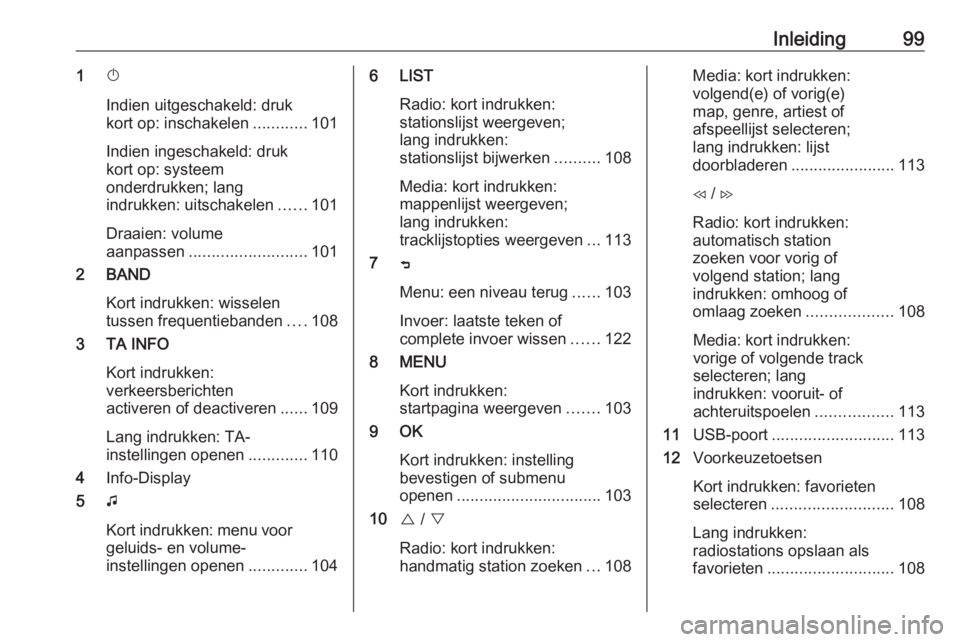
Inleiding991X
Indien uitgeschakeld: druk
kort op: inschakelen ............101
Indien ingeschakeld: druk
kort op: systeem
onderdrukken; lang
indrukken: uitschakelen ......101
Draaien: volume
aanpassen .......................... 101
2 BAND
Kort indrukken: wisselen
tussen frequentiebanden ....108
3 TA INFO
Kort indrukken:
verkeersberichten
activeren of deactiveren ......109
Lang indrukken: TA-
instellingen openen .............110
4 Info-Display
5 G
Kort indrukken: menu voor
geluids- en volume-
instellingen openen .............1046 LIST
Radio: kort indrukken:
stationslijst weergeven;
lang indrukken:
stationslijst bijwerken ..........108
Media: kort indrukken:
mappenlijst weergeven;
lang indrukken:
tracklijstopties weergeven ...113
7 ß
Menu: een niveau terug ......103
Invoer: laatste teken of
complete invoer wissen ......122
8 MENU
Kort indrukken:
startpagina weergeven .......103
9 OK
Kort indrukken: instelling
bevestigen of submenu
openen ................................ 103
10 { / }
Radio: kort indrukken:
handmatig station zoeken ...108Media: kort indrukken:
volgend(e) of vorig(e)
map, genre, artiest of
afspeellijst selecteren;
lang indrukken: lijst
doorbladeren ....................... 113
H / I
Radio: kort indrukken:
automatisch station
zoeken voor vorig of
volgend station; lang
indrukken: omhoog of
omlaag zoeken ...................108
Media: kort indrukken:
vorige of volgende track
selecteren; lang
indrukken: vooruit- of
achteruitspoelen .................113
11 USB-poort ........................... 113
12 Voorkeuzetoetsen
Kort indrukken: favorieten
selecteren ........................... 108
Lang indrukken:
radiostations opslaan als
favorieten ............................ 108